如何禁止win10系统的快速访问栏显示常用文件夹?
摘要:其实早在ghostwin764位旗舰版下载电脑中,就已经具备这个功能了,现在还在使用win7旗舰版系统的用户不妨测试一下,咱们单击打开win...
其实早在ghost win7 64位旗舰版下载电脑中,就已经具备这个功能了,现在还在使用win7旗舰版系统的用户不妨测试一下,咱们单击打开win7旗舰版电脑的开始菜单,是否可以在这个开始菜单中看到很多自己常使用的程序、文件夹等等,其实在咱们最新的win10系统中,快速访问栏也会将用户最近使用的文件或文件夹显示出来,虽然这个操作十分的人性化,但是却也会让很多用户觉得容易泄露自己的密码。那么下面,咱们就来介绍一下,如何禁止win10系统的快速访问栏显示常用文件夹?
1.首先,咱们需要返回到win10系统的传统桌面位置,之后,咱们随意的在自己的win10电脑中打开一个文件资源管理器,就是直接双击打开一个文件夹,进入的窗口便是文件资源管理器窗口。
2.之后,咱们在菜单栏中切换到查看选项卡,点击右下角的选项图标打开文件夹选项窗口。
3.在打开的窗口中,咱们切换到常规这一栏中,然后在下方找到隐私设置区域,咱们可以看到在快速访问显示最近使用的文件和在快速访问显示常用文件夹两个选项,取消显示常用文件夹选项的勾选即可。
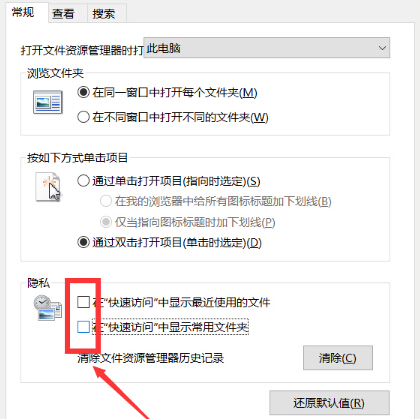
【如何禁止win10系统的快速访问栏显示常用文件夹?】相关文章:
★ 如何在win10系统中对窗口标题栏和滚动条宽度进行调整?
上一篇:
Win10系统防火墙打不开怎么办
